BIOS (Basic Input/Output System — базовая система ввода/вывода) — это программа, хранящаяся в микросхеме и предназначена для:
- обеспечения начального запуска компьютера с последующим запуском операционной системы;
- выполнения процедуры тестирования элементов ПК;
- поддержки функций ввода/вывода с помощью программных прерываний BIOS;
- хранения аппаратной конфигурации персонального компьютера;
- настройки конфигурации, как отдельных устройств, так и системы в целом путем изменения параметров (опций) в BIOS Setup.
Код BIOS записан в микросхему flash-памяти, которая расположена на системной плате.
BIOS Setup
Пользователи компьютеров наиболее часто имеют дело с частью BIOS под названием BIOS Setup. Bios Setup предназначена для настройки работы отдельных компонентов аппаратной составляющей персонального компьютера с помощью опций.
Версия BIOS
Версия BIOS — это текущая версия микропрограммы находящаяся в флэш-ПЗУ материнской платы. BIOS инициализирует все элементы системной платы, выполняет ряд сервисных функций, делает изначальный запуск операционной системы, сразу же при подачи питания на систему. В образе каждой версии БИОС находится набор данных необходимый для поддержки конкретного текущего железа, будь то процессор, или память. Об обновлении перепрошивки BIOS написано здесь.
Как правильно установить все драйвера для ноутбука HP?
CMOS или BIOS?
Комплементарный метало-оксидный полупроводник (CMOS) — это микросхема памяти компьютера, предназначенной для хранения параметров BIOS. В результате этого часто обозначения CMOS и BIOS часто употребляются равнозначно. Под комплементарным металло-оксидным полупроводником, или CMOS в случае с BIOS понимается энергозависимая от батарейки (обычно это таблетка CR2032 210 мАч) микросхема памяти на плате компьютера, предназначенной для хранения параметров запуска системы. Т.е. — CMOS — это часть БИОС в которой хранятся текущие параметры работы.
Для чего нужно знать стандартные возможности Bios?
Иногда возникают ситуации, когда компьютер выходит из строя. Большинство неисправностей в работе ПК пользователь может решить самостоятельно. Это значит, что не нужно будет обращаться к специалисту, что влечет за собой отсутствие дополнительных расходов. Некоторые проблемы в работе ПК можно решить, используя БИОС.
Тем более что ошибки, которые возникают в работе ПК, зачастую идентифицируются программой BIOS. Кроме этого, путем изменения опция BIOS Setup можно настроить компьютер на оптимальную производительность.
Во время разработки данной программы планировалось, что она будет использоваться для обслуживания устройств ввода-вывода: клавиатура, монитор (отсюда и название). Но постепенно число функций, которые выполняет BIOS, увеличилось (и постоянно растет).
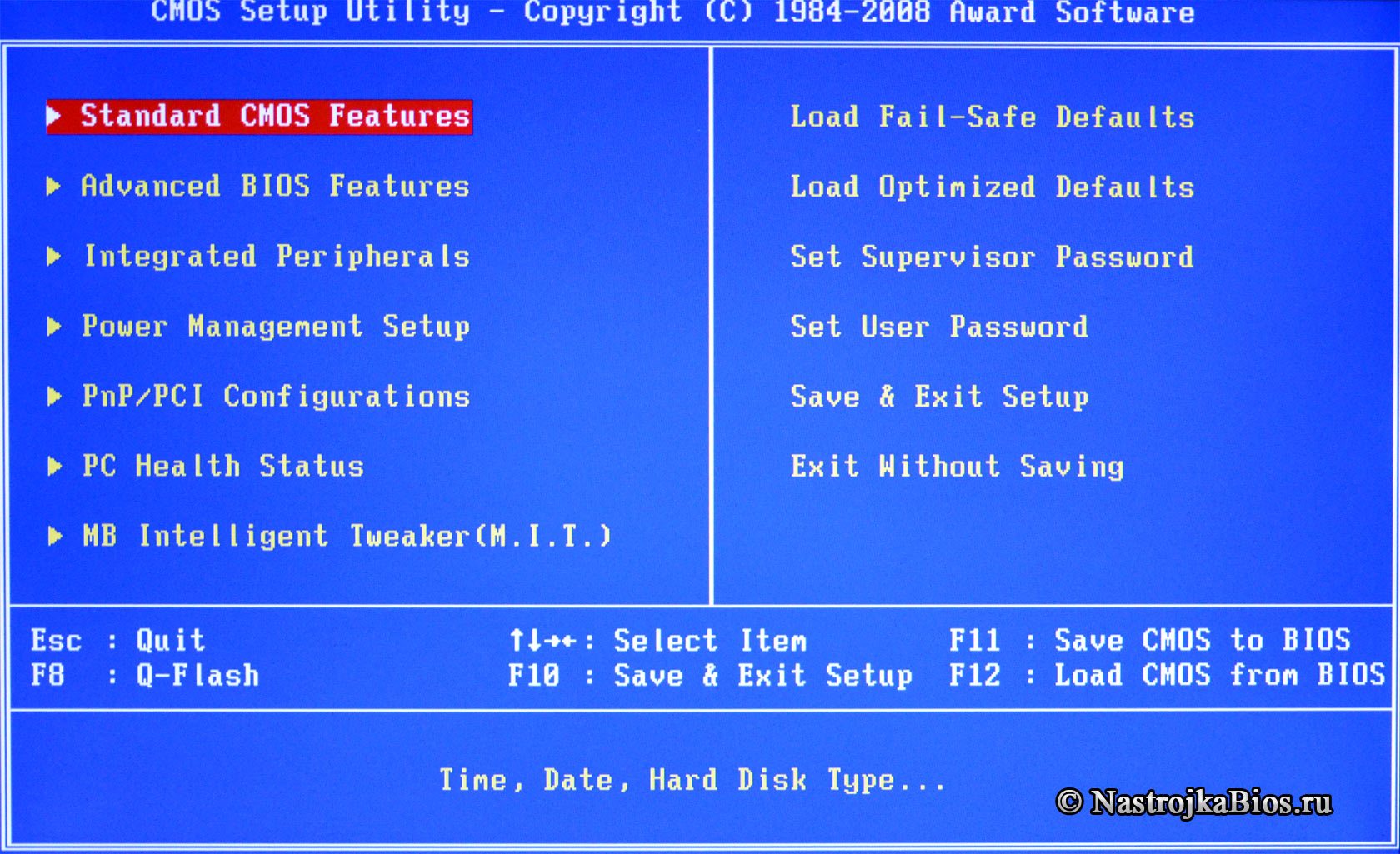
Еще по настройке БИОС (БИОЗ) плат:
DriverPack Solution-плохая утилита

Этапы загрузки компьютера Включение компьютера является довольно сложным процессом и про.

UEFI — что это? или UEFI установка, настройка, загрузка В народной теории UEFI — .

Как поставить — выставить в BIOS загрузку с диска или USB флешки (загрузка с флешки, подд.

Основные настройки BIOS, базовый подход. Достаточно часто посетители данного ресурса обр.

Версия BIOS Узнать версию BIOS материнской платы можно несколькими способами: — исходя .
Комментарии
+1 #8 Андрей 29.01.2017 12:40
Цитирую Александр:
Помогите, пожалуйста. Представим ситуацию, что я купил новый компьютер, чистый, без операционной системы. Могу ли я написать на нём свою программу? Хоть небольшую? Например, программу производящую простые вычисления? Т. е. могу ли я на компьютере без операционной системы работать с его аппаратной частью (процессором, памятью. )?
Добрый день.
В любом случае любая программа использует какую-то базу, например операционная система из 80 годов — MS DOS загружающаяся с 1 дискеты объемом 1,44 мегабайта, или бесплатная ОС Люникс, или платная ОС Виндовс по 20-30 гигабайт каждая.
Все остальные программы пишутся под конкретную ОС, и работают используя ее как базу. BIOS — это низкоуровневая специализирован ная программа написанная на низкоуровневом языке программировани я, который в обычных программах использовать не имеет смысла (по кране мере так было до самого последнего времени).
Просто нужно сразу узнавать например в интернете по марке и модели ноутбука, какую версию и разрядность поддерживает ноутбук, какие проблемы есть при установке Люникс (часто например нет драйверов оборудования или не корректно работают некоторые из них, например устройство типа WI-FI).
В половине случаев если людям не нужна лицензионная ОС Windows, ноутбук покупается без нее. Но обратно же нужно в таком случае уметь ее ставить самостоятельно, и заранее знать какая ОС работает с данным ноутбуком и подходит ли она Вам.
А вообще если хотите заниматься программировани ем начните с WEB — с интернет сайтов (например php), там все ваши умения и способности можно сразу пускать в дело, и иметь хоть какой-то отклик своих трудов.. так как в 100-500 раз написанный калькулятор в целом мало кому будет интересен.
Источник: www.nastrojkabios.ru
Базовая система ввода-вывода (Basic Input-Output System – BIOS)
Назначение BIOS – сопряжение аппаратных средств с операционной системой и прикладными программами. Различают системную BIOS и BIOS адаптеров отдельных устройств, или индивидуальные BIOS. Код BIOS хранится в микросхемах энергонезависимой постоянной памяти ROM или Flash BIOS. По этой причине BIOS часто относят к программно-аппаратным средствам (Firmware).
Для выявления той роли, которую играет BIOS, представим компьютерную систему в виде четырех слоев: аппаратных средств, системы BIOS, операционной системы и приложений. На рис. 10.1 показаны два компьютера, в которых установлены разные аппаратные средства (процессоры, жесткие диски, мониторы и др.). Однако благодаря использованию уникальных систем BIOS в качестве интерфейса (связи) между аппаратным обеспечением и операционной системой на этих компьютерах может можно запускать одинаковое программное обеспечение. Связь аппаратных средств с операционной системой осуществляется с помощью драйверов устройств, при этом каждый тип устройства (например, принтер) имеет собственный драйвер; в каждой операционной системе (DOS, Windows 9х, Windows ХР, Windows NT, OS/2 или другой) для одного и того же типа устройства используется свой драйвер.
Драйверы устройств
Для нормального функционирования отдельных устройств компьютера требуются программные средства, в качестве которых используются драйверы (drive – управлять, вести). Драйвер – это программа, управляющая конкретной моделью внешнего устройства

Рис. 10.1. Иллюстрация функций ROM BIOS для сопряжения аппаратных средств с операционной системой
и учитывающая все его особенности. Драйвер содержит процедуры, позволяющие работать с различными аппаратными реализациями устройства. Например, дисплейный адаптер может иметь разные реализации – от первых монохромных адаптеров до самых современных видеокарт с трехмерными акселераторами. Основное требование к драйверу – безошибочное и быстрое выполнение требуемой процедуры. Для прикладных программ или операционной системы драйвер представляет собой набор сервисов (служебных функций), каждому из которых известны: способ вызова – программное прерывание или точка входа в процедуру (подпрограмму) и местоположение входных и выходных данных.
Например, для дисплейных адаптеров базовые сервисы (очистка экрана, вывод символа в определенную позицию и др.) вызываются через прерывание Int 10h, которое обслуживает BIOS. Параметры в адаптер передаются через регистры процессора.
В зависимости от типа установленного адаптера данный сервис будет обслуживаться системной BIOS либо индивидуальной ROM BIOS, расположенной в самом адаптере (на графической карте). Драйверы, обслуживающие данный сервис, автоматически загружаются в оперативную память на этапе инициализации BIOS, т.е. их специально загружать не требуется. Однако более сложные сервисы дисплейных адаптеров, которыми, например, пользуются в Windows, реализуются отдельными драйверами. Эти драйверы загружаются на этапе установки операционной системы.
Производители аппаратных средств осуществляют поддержку своих изделий для постоянно меняющихся версий операционных систем и прикладных программ путем поставки новых драйверов.
Система BIOS играет роль настройщика компьютера под его аппаратные средства, информируя ядро операционной системы об особенностях установленного оборудования и подстраиваясь под него, обеспечивает стандартный интерфейс для операционной системы (см. параграф 10.2).
Источник: studme.org
BIOS

BIOS (basic input/output system) — система по вводу и выводу данных, выполненная в виде микропрограмм. Является неотъемлимым состовляющим системного программного обеспечения. Предназначена для осуществления доступа к аппаратуре компьютера и подключенным устройствам.
IBM PC-совместимых компьютеры, в которых применяется микроархитектура x86, оснащены «биосом», который представляет собой набор записанных в микросхему EEPROM микропрограмм. Они и являются в своей совокупности системным программным обеспечением. Благодаря этим микропрограммам осуществляется стартовая загрузка ПК, а также последующая загрузка самой ОС.
Что касается новых платформ, то они, взамен BIOS, оснащены интерфейсом Extensible Firmware Interface, разработанным компанией Intel.
Что касается ноутбуков, ПК и серверов, то ключевыми производителями BIOS в их случае являются American Megatrends (AMI), Award Software и Phoenix Technologies.
Если используются компьютеры, построенные на других платформах, то в этом случае, для идентификации встроенного программного обеспечения, применяются совершенно иные обозначения. К примеру, архитектура SPARC, оснащена набором микропрограмм под названием PROM (или Boot).
!Любопытный факт: слово «Bios» (βίος) с древнегреческого переводится как «жизнь».
Поскольку название BIOS имеет нерусское происхождение, то среди русскоязычных пользователей зачастую применяется следующая транслитерация: «би́ос». Следует учитывать, что это ничто иное, как искажение оригинального названия, которое на русском звучит как «ба́йос» (правильное название системы ввода-вывода). Почему этот момент принципиальный?
Дело в том, что «биосом» называют другой термин — операционную систему BeOS, выпущенную компанией Be, Inc. Также, этот термин имеет созвучность с множеством других похожих названий. Но для удобства читателей оставим привычное русскоязычное обозначение термина.
Функции BIOS
Инициализация, проверка работоспособности аппаратной части
Вы включили питание своего ПК (компьютера, ноутбука), и наблюдаете стартовую загрузку, которая осуществляется благодаря программам, записанным в BIOS. В этот же момент компьютер производит самопроверку аппаратной части, называемую POST (power-on self-test). В процессе этой операции POST BIOS осуществляет проверку работоспособности контроллеров материнской платы, и задает определенные параметры работы. Если в ходе процесса POST произошел сбой, то BIOS выдает информацию, сообщающую о его причине. Также BIOS издает соответствующее «пиканье», сигнализирующее об ошибке.
Загрузка ОС
Если процесс POST прошел успешно, то BIOS идентифицирует доступные носители и загруженную на них операционную систему — посредством специального MBR-загрузчика. В случае обнаружение управление процессами передается уже непосредственно этой операционной системе, которая, кстати, в ходе своей загрузки и работы может изменять большую часть тех изначальных настроек, которые были установлены BIOS’ом.
Некоторые версии BIOS допускают загрузку ОС посредством интерфейсов, не предназначенных для этих целей изначально. Например, через интерфейсы USB и IEEE 1394. Кроме того, допускается загрузка и по сети, если используются, скажем, «тонкие клиенты».
Утилиты BIOS (без загрузки ОС)
«Древние» IBM PC/XT, в которых отсутствовала полноценная ОС (или, например, загрузка ОС не была необходима самому пользователю), оснащались встроенным интерпретатором языка BASIC. Некоторые «биосы» обладают дополнительными функциональными возможностями, как, например, воспроизведение аудио-CD или DVD-дисков, самообновление с использованием внешних носителей, использование простых браузеров.
Драйвер
Первоначально IBM-совместимые компьютеры разрабатывались как расширяемые, вот почему использование дисков и экрана в более ранних системах осуществлялось посредством портов ввода-вывода и блоков памяти. Все это было реализовано через BIOS и его встроенные функции. Кроме того, «биос» вмещает в себя ряд важных интерфейсов, благодаря которым упрощается программирование. Это: работа с экраном в телетайпном режиме, сканирование клавиатуры.
Современные операционные системы обладают собственными драйверами, которые не используют BIOS. Впрочем, функции BIOS широко применяются в простейших операционных системах, таких, как, например, DOS. Кроме того, BIOS используется и при переходе операционной системы в «аварийный» режим.
В то время как компьютерные системы стремительно развивались и шли вперед, технология BIOS не изменялась и устаревала. Принципиальной заменой «биоса» послужила технология EFI, которая успешно внедряется в современные компьютеры.
Оборудование и его конфигурация
В BIOS материнских платах обычно имеется множество настроек:
- Настройка времени;
- Настройка даты;
- Настройка периферийных устройств, не работающих в формате «plug and play». Например, устройства работающие через COM- и LPT-порты.
- Пуск устройств в форсированном или же, напротив, в облегченном режиме;
- Возможность сброса дозаводских настроек;
- Возможность активации или, наоборот, полного отключения интегрированных в материнскую плату устройств (USB-, COM- и LPT-портов, встроенного видео-, сетевого или звукового адаптера);
- Деактивация некоторых операций по тестированию. Их отключение способствует ускорению загрузки операционной системы;
- Возможность активировать обходные ветви интерфейса для избежания типичных ошибок операционной системы (возможность эмуляции и перенаправления);
- Возможность установки определенной очередности носителей, осуществляющих загрузку компьютера.
Неправильность настроек BIOS повышает вероятность неверной работы компьютера, вплоть до возникновения серьезных ошибок в нем. Справочная информация по правильной настройке BIOS содержится в инструкции к материнской плате.
Программа настройки BIOS
Программа, именуемая BIOS Setup, может быть активирована в ходе проверки работоспособности интерфейса и всех активных устройств. Активация программы производится нажатием специальной клавиши (зачастую это Del, F2, F10 или Esc). Также, есть ряд комбинаций клавиш, благодаря которым пользователь может запустить микропрограмму восстановления BIOS в микросхеме.
Это производится, например, при аппаратном повреждении или возникновении вируса. Также пользователь всегда имеет возможность восстановить заводские настройки. Благодаря этой функции можно запустить компьютер после выставления некорректных настроек, либо же в случае неудачного аппаратного разгона.
SLIC (Software Licensing Description Table)
Когда на свет появилась Windows Vista, IT-производители начали процесс глобального внедрения в BIOS специальной SLIC-таблицы (ACPI_SLIC table или Software LICensing Description Table).
Что это за таблица? Она хранит данные (а также полные характеристики) о лицензировании программного обеспечения. Таблица SLIC — один из трех компонентов OEM OFF-LINE активации для ОС Microsoft Windows.
Когда производится новая установка Windows, пользователю важно иметь SLIC в своем «биосе», а вместе с тем код продукта OEM и цифровой сертификат OEM на осуществление активации. Кодом продукта OEM (OEM SLP или System Locked Pre-installation) является специальный 25-значный OEM SLP ключ-лицензия. Этот ключ доступен лишь крупным производителям комплектующих. Является вторым компонентом OEM OFF-LINE активации.
Третьим компонентом выступает цифровой сертификат OEM (OEM Certificate) XML-файл, имеющий *.xrm-ms расширение. Его компания Microsoft традиционно выдает всем крупным производителям компьютеров, каждому производителю — персональный.
ОС осуществляет проверку всех трех компонентов, используя определенный алгоритм. В случае, если проверка проведена успешно, система активизируется автоматически.
Сравнение различных BIOS
AwardBIOS
AMIBIOS
Insyde
SeaBIOS
Источник: www.alterbit.ru